Як сканувати документи чи фотографії в Windows 10

Існує кілька способів сканування документів і фотографій за допомогою Windows 10. Розглянемо варіанти, а також сучасні альтернативи.
Існує кілька способів сканування документа абофото в Windows 10. Можливо, вам цікаво, кому потрібно сканувати матеріали в цьому цифровому десятилітті? На жаль, існує безліч обставин, для яких папір як і раніше є кращим або типовим форматом. Наприклад, банківські та урядові документи щодо податків, як і раніше, відображаються в будинку в паперовому вигляді - кий .. зазвичай приїжджаю до мене
У цій статті я розгляну кілька способів, якими ви можетесканувати документ за допомогою фізичного сканера або безкоштовного додатка Office Lens для Windows 10. Зрештою, хто хоче бути похований під горою нерозбірливих паперових документів?
Windows 10 - Сканування документів, візитних карток чи фотографій за допомогою сканера
Навіть у 2017 році важко перемогти якістьспеціальний документ або планшетний сканер. В Amazon ціни варіюються від $ 50 до $ 400 в залежності від особливостей, швидкості тощо ... Якщо ви хочете поради, дотримуйтесь великих брендів, таких як Canon, Epson або Brother. Шукайте найвищу кількість відгуків у поєднанні з високим рейтингом Amazon (4+ зірки), і вам слід просто чудово. Отже, як тільки ви налаштуєтесь із принтером та налаштуєте його на Windows 10, саме час приступити до сканування!
У Windows 10 вбудована утиліта сканування, до якої можна отримати доступ із контекстного меню принтера.
Клацніть Старт, тип: пристрої та принтер потім натисніть Enter. Клацніть правою кнопкою миші сканер або принтер, а потім натисніть кнопку Почніть сканування.
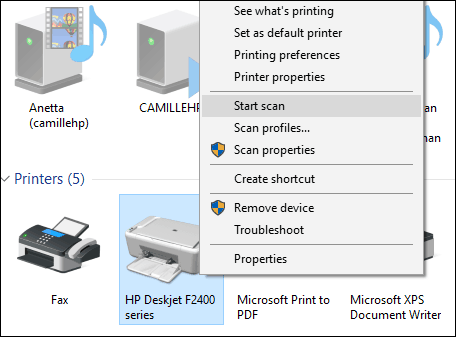
На екрані користувачів є кілька варіантів, якідозволяє переглядати документ, вибирати кольоровий формат (кольоровий або чорно-білий), регулювати яскравість, встановлювати відповідну роздільну здатність і навіть вибирати формат, у який ви бажаєте зберегти його: JPEG, PDF або PNG. Якщо після перегляду документа вас задовольнили результати, натисніть Сканувати.
Зробіть вибір, натисніть Попередній перегляд щоб усе виглядало добре, тоді клацніть Сканування.
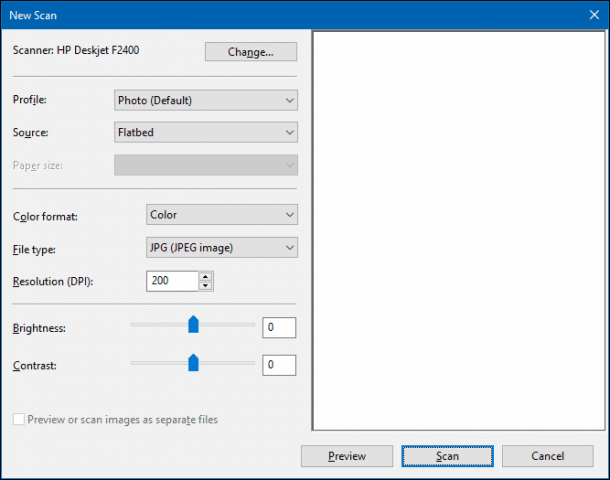
Давши сканованому документу Ім'я, додайте кілька тегів, щоб полегшити пошук пізніше. Клацніть Імпорт.
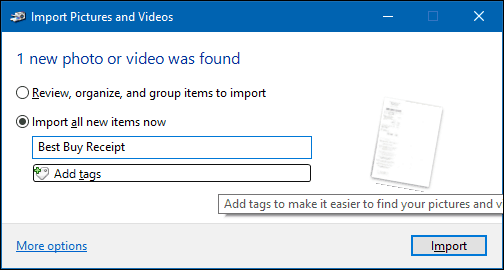
Ваш відсканований документ, як правило, можна знайти у розділі "Фотографії" в папці відсканованих файлів.
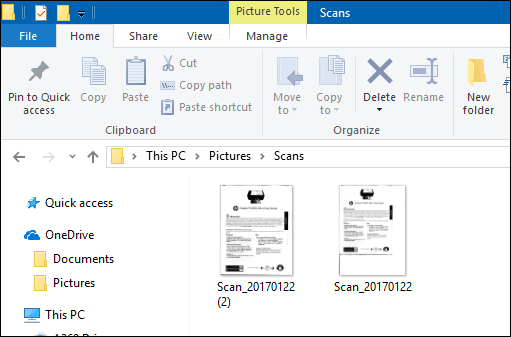
З кожною версією Windows 10 Microsoft єПовільне знецінення частин класичного робочого столу та вбудованої утиліти сканування може стати наступною жертвою. Microsoft випустила сучасний універсальний додаток, який ви можете завантажити з магазину Windows під назвою Windows Scan.
Залежно від того, коли ви читаєте цю статтю,додаток Windows Scan може бути найкращим місцем для сканування паперових документів або фотографій. Якщо ви оновили до Windows 10 з 8, ви, можливо, навіть встановили його. Однак, мені довелося підірвати додаток із вікна Windows 10 та встановити його з магазину Windows. Щось, мабуть, було пошкоджено під час оновлення Windows 8 до 10.
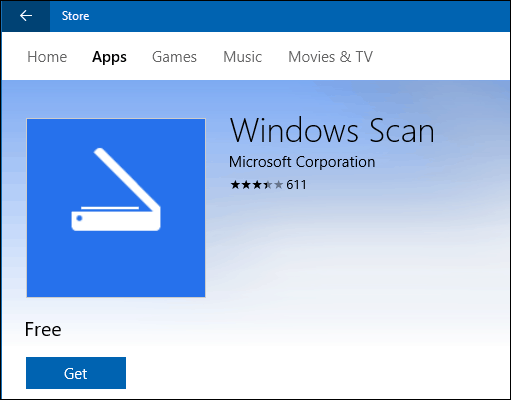
Інтерфейс досить схожий на старийутиліта сканування. Ви можете переглянути його, обрізати його перед скануванням остаточного документа, відрегулювати роздільну здатність, вибрати відповідні формати файлів та вибрати місце збереження.
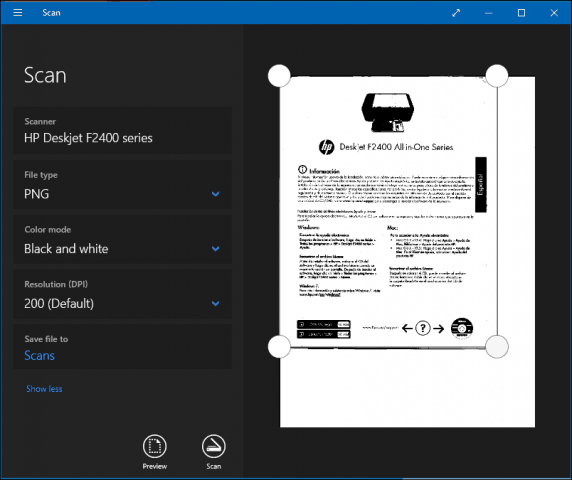
Після готовності натисніть Сканувати, а потім перегляньте відсканований документ.
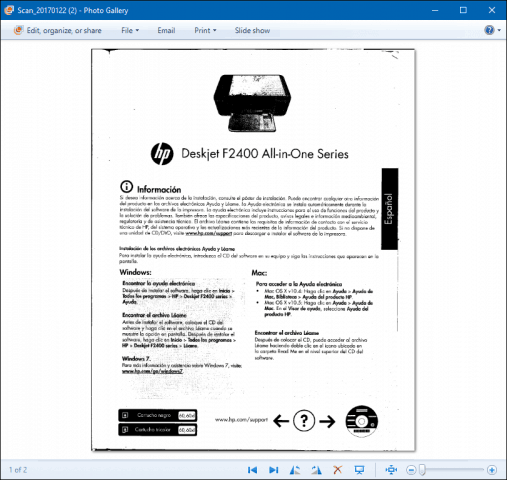
Скануйте документи, візитні картки або фотографії або дошки за допомогою мобільного телефону
Хоча колись дуже популярний, багато людей простобільше не купуйте сканери. Не хвилюйтесь, Microsoft також робить чудовий мобільний додаток під назвою Office Lens. Ми детально писали про версію iPhone / iPad, однак вона також добре працює на Android.
Посилання для завантаження:
- Офісні об'єктиви для Apple iOS (iPhone / iPad)
- Офісні об'єктиви для Android
- Об'єктив для Windows
Office Lens швидко та легко сканує фотографії, дошки, візитні картки та документи. Він повністю інтегрований з іншими програмами Microsoft, такими як OneDrive, Word та OneNote.
У користуванні це просто, просто запустіть об'єктив Office, натиснітьна вкладці сканера, а потім виберіть тип вмісту для сканування. Об'єктив Office оптимізує його настройки та створить рамку навколо документа, коли він буде розпізнаний.
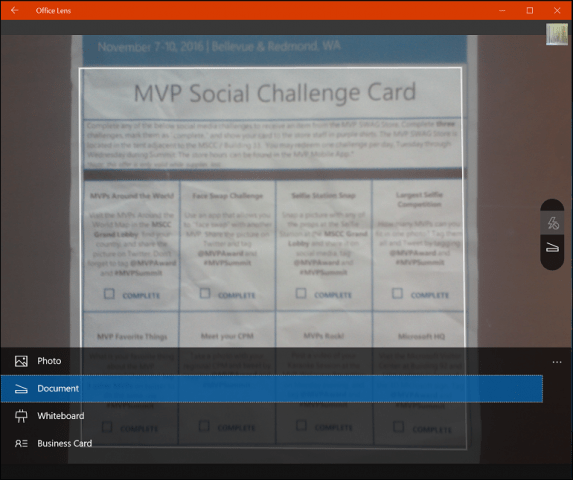
Торкніться кнопки камери, щоб захопити файл, перегляньте документ, а потім внесіть подальші коригування, такі як обрізання або збереження його у потрібному форматі.
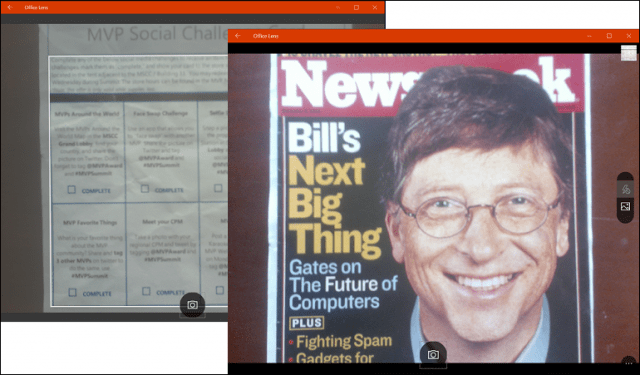
Після сканування документа ви можете скористатися іншими завданнями, такими як додавання мітки, обрізання, видалення або збереження для використання в OneNote, OneDrive, Word або PowerPoint.
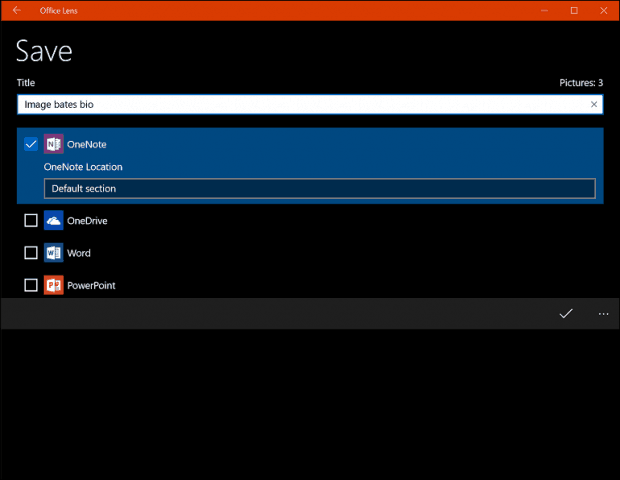
Отже, це погляд на сканування документів іфотографії в Windows 10, як старі, так і нові. Треба визнати, найкращим вибором для сканування документів залишається використання спеціалізованого планшетного сканера; якщо ви хочете найкращої якості. При цьому важко перемогти зручність і швидкість мобільного в поєднанні з Onedrive. Звичайно, якість може бути не такою хорошою, але, в більшості випадків, вона є достатньо хорошою.










Залишити коментар